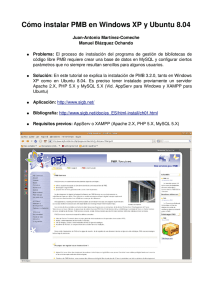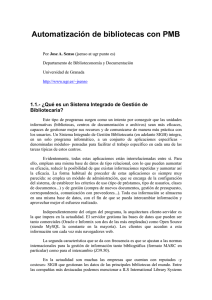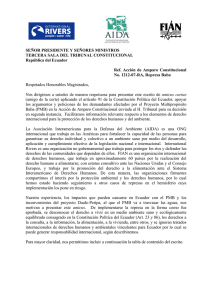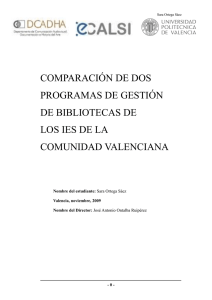Requisitos de la Instalación
Anuncio
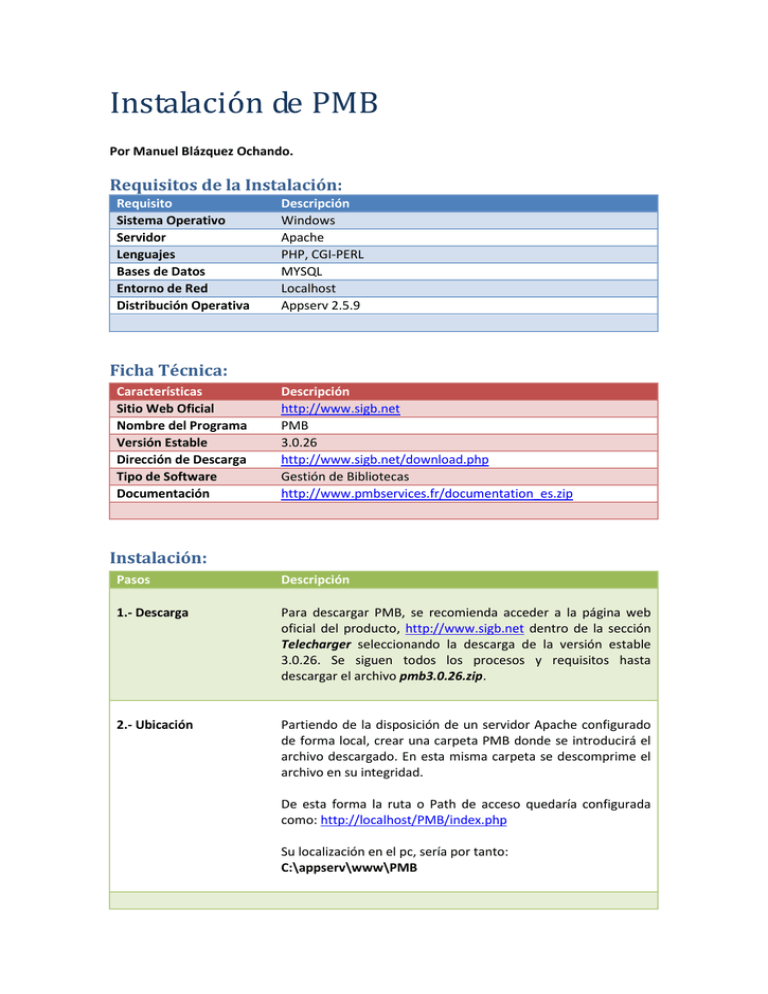
Instalación de PMB Por Manuel Blázquez Ochando. Requisitos de la Instalación: Requisito Sistema Operativo Servidor Lenguajes Bases de Datos Entorno de Red Distribución Operativa Descripción Windows Apache PHP, CGI-PERL MYSQL Localhost Appserv 2.5.9 Ficha Técnica: Características Sitio Web Oficial Nombre del Programa Versión Estable Dirección de Descarga Tipo de Software Documentación Descripción http://www.sigb.net PMB 3.0.26 http://www.sigb.net/download.php Gestión de Bibliotecas http://www.pmbservices.fr/documentation_es.zip Instalación: Pasos Descripción 1.- Descarga Para descargar PMB, se recomienda acceder a la página web oficial del producto, http://www.sigb.net dentro de la sección Telecharger seleccionando la descarga de la versión estable 3.0.26. Se siguen todos los procesos y requisitos hasta descargar el archivo pmb3.0.26.zip. 2.- Ubicación Partiendo de la disposición de un servidor Apache configurado de forma local, crear una carpeta PMB donde se introducirá el archivo descargado. En esta misma carpeta se descomprime el archivo en su integridad. De esta forma la ruta o Path de acceso quedaría configurada como: http://localhost/PMB/index.php Su localización en el pc, sería por tanto: C:\appserv\www\PMB 3.- Antes de Instalar 4.- Crear Base de Datos en MySQL Es importante tener en cuenta que PMB requiere una instalación completa del servidor Apache, PHP y MySQL. De hecho antes de proceder a la instalación desde el navegador se recomienda la creación de la base de datos en blanco en MySQL que el sistema utilizará para alojar las tablas y datos necesarios para su funcionamiento. En este caso utilizamos la distribución Appserv 2.5.9 que instala y configura automáticamente Apache, PHP y MySQL. - Ejecutar el intérprete de línea de comandos CMD, en la ventana de inicio. - Sitúese en el Path: C:\> - Introduzca la siguiente línea de comando para acceder a MySQL: C:\appserv\mysql\bin\mysql –uroot –proot mysql - Una vez ejecutado MySQL introducir la siguiente línea de comando para crear la base de datos pmb: create database pmb; - El resultado de esta acción es la creación de un archivo de base de datos vacío en la ruta de PC C:\appserv\mysql\data\pmb. Esta base de datos en blanco será transformada una vez ejecutemos el archivo de instalación de PMB desde nuestro servidor local. - Para lograr plena operatividad de la base de datos es importante conceder todos los permisos de edición sobre la base de datos en blanco que hemos creado. Por este motivo desde el CMD escribimos la siguiente línea de comando: grant all privileges on pmb.* to root@localhost identified by ‘root’; - Finalmente para asegurarnos de la correcta creación de la base de datos, ejecutamos el comando que nos mostrará las bases de datos activas en MySQL: Show databases; - Si se han seguido todos los pasos, en la lista de resultados que se muestra en la ventana aparecerá pmb plenamente reconocida. - Finalmente ejecutamos el comando exit para salir del CMD. 5.- Instalación de PMB desde localhost - Abrir navegador e introducir la siguiente URL: http://localhost/ PMB/tables/install.php - Aparecerá una página de instalación que permite seleccionar el tipo de codificación de caracteres y el idioma en el que se instalará PMB. Seleccione la opción iso-8859-1 para caracteres latinos y elija idioma Español. - Al hacer click en el idioma correspondiente, aparece una nueva página en la que se permite configurar los parámetros del sistema y de PMB. Rellénelo anotando los siguientes datos: Usuario MySql: root Contraseña: root Servidor: localhost Base de datos: pmb 6.- Comprobando el buen funcionamiento de PMB - Al hacer click en las opciones de Parámetros PMB si ha rellenado los parámetros del sistema, aparecerá en rojo el siguiente mensaje “Fijado por los parámetros del sistema” Esto es normal, ya que toma los datos anteriormente rellenados como parámetros propios de acceso a PMB. - En el área de Cargar datos PMB, es recomendable seleccionar la opción Introducir los datos del juego de test de pruebas que permitirá fijar unos registros de base. En caso de que se desee una base de datos limpia desde cero, no marcar ninguna opción. - En el área de Tesauro a efectos de prueba se puede seleccionar el de Medio Ambiente y en el área de clasificación la Dewey. Una vez marcadas todas estas opciones, haga click en Crear la Base, al final de la página. - El resultado es un informe de instalación en donde se informa de la creación exitosa de la base de datos. En realidad, estas acciones han permitido crear las tablas pertinentes en la base de datos PMB que habíamos creado anteriormente para MySQL. Antes de dar por finalizada la instalación de PMB, es importante comprobar que funciona correctamente. Para ello se recomienda acceder a la página de acceso de PMB. Para ello introduzca la siguiente URL en su navegador: http://localhost/PMB/index.php La página de inicio le pide el usuario y contraseña para validar su acceso y poder hacer uso de las funciones de PMB. Introduzca las siguientes claves por defecto: Utilisateur: admin Mot de passe: admin Una vez validado se accede a la página principal de PMB, quedando disponibles los módulos de Circulación, Catálogo, Autoridades, Informes, DSI y Administración, principalmente.